4月2024更新:使用我们的优化工具停止收到错误消息并减慢您的系统速度。 立即获取 此链接
- 下载并安装 修复工具在这里。
- 让它扫描你的电脑。
- 然后该工具将 修理你的电脑.
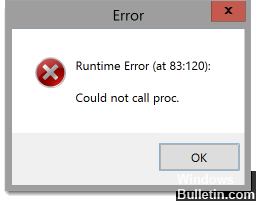
Malwarebytes执行错误是在Windows计算机上安装应用程序时发生的常见问题。 如何摆脱安装问题? 让自己轻松一点。 在本文中,您将了解有关此错误的可能解决方案。
当您尝试在Windows计算机上安装Malwarebytes时,您可能会看到一个错误窗口,显示以下错误消息:运行时错误(位于xx:xxx):无法调用proc。
在大多数情况下,此错误与%TEMP%文件夹有关。 Windows在安装过程中的Malwarebytes应该将文件存储在%TEMP%文件夹中。 如果此文件夹位于网络上或RAMDisk(随机访问内存驱动器)上,则在安装Malwarebytes期间将发生运行时错误。
当然,其他因素也可能导致恶意软件执行错误:“无法调用proc”问题,例如损坏的系统文件,硬盘驱动器上的逻辑错误等。幸运的是,这里有一些方法可以尝试解决问题。 。
安装Malwarebytes(无法安装Proc)时导致运行时错误的原因是什么?

- 损坏的Malwarebytes安装: 如果在失败的Malwarebytes安装之后发生了此问题,则您可能会看到此错误代码,因为仍然有来自损坏的安装的剩余文件。 在这种情况下,您可以使用Malwarebytes支持实用程序删除其余文件。
- 不受信任的Malwarebytes证书: 如果您在Windows 10上遇到此问题,则很可能会看到此错误代码,因为您的系统已将Malwarebytes所需的安全证书分类为“不受信任”。 在这种情况下,可以通过使用证书管理器删除Malwarebytes证书并安装所有未决的Windows更新,然后再尝试安装来解决问题。
- 损坏的系统文件: 在更严重的条件下,您可能会由于某些Windows文件损坏而发生此问题。 在这种情况下,解决该问题的第一个尝试是使用一些内置的实用程序,这些实用程序可以修复损坏的系统文件(DISM和SFC)。 如果失败,则应考虑修复或重新安装。
- %TEMP%文件夹位于其他位置: 事实证明,出现此问题的最常见情况之一是在TEMP文件夹位于网络或RAMDRIVE或RAMDISK而不是其默认位置的情况下。 在这种情况下,应该可以通过将Temp文件夹移回其默认位置来解决该问题。
- 操作系统磁盘上的逻辑错误: 根据一些相关的用户,在操作系统磁盘包含影响其安全存储新创建的文件的能力的逻辑错误的情况下,也会发生此问题。 在这种情况下,您应该运行CHKDSK扫描,看看它是否可以解决问题。
- 残余恶意软件/紧急文件: 根据Malwarebytes小组的安全文章,如果操作系统磁盘当前存储的文件会主动阻止某些安全软件包的安装,则可能会出现此问题。 也遇到此问题的用户可以通过使用第三方安全扫描运行扫描来解决此问题。
修复Malwarebytes安装运行时错误(无法安装Proc)
2024年XNUMX月更新:
您现在可以使用此工具来防止 PC 问题,例如保护您免受文件丢失和恶意软件的侵害。 此外,它是优化计算机以获得最大性能的好方法。 该程序可轻松修复 Windows 系统上可能发生的常见错误 - 当您拥有触手可及的完美解决方案时,无需进行数小时的故障排除:
- 步骤1: 下载PC修复和优化工具 (Windows 10,8,7,XP,Vista - Microsoft金牌认证)。
- 步骤2:点击“开始扫描“找到可能导致PC问题的Windows注册表问题。
- 步骤3:点击“全部修复“解决所有问题。

将%TEMP%文件夹重置为默认文件夹
如上所述,原因是%TEMP%文件夹的放置不正确。 该文件夹通常位于RAMDRIVE,RAMDISK或网络上,而不位于原始位置。 在这种情况下,您所要做的就是将%TEMP%文件夹移到所需的位置,然后再次尝试安装过程。 去做这个,
- 首先,从官方网站下载最新版本的Malwarebytes。
- 现在,通过同时按下WINDOWS + R键组合来运行RUN提示符。
- 在空白对话框中键入“ cmd”,然后单击“确定”。 这将为您打开一个命令提示符窗口。 如果看到UAC(用户帐户控制)选项,请单击“是”,您将具有命令提示符窗口的管理员权限。
- 在命令提示符窗口中,依次键入或复制以下命令,然后在每个命令后按Enter。
设置TEMP = C:Windows emp
设置TMP = C:Windows mp
cd“%USERPROFILE%Loads - 处理完您输入的所有命令后,您可以关闭命令行窗口。
- 现在,导航到“ Malwarebytes”安装程序可执行文件(已在第一步中下载),右键单击该文件,然后从子菜单中选择“以管理员身份运行”。
- 现在尝试安装恶意软件字节,并检查上述问题是否仍然存在,以及是否收到消息“运行时错误(83:120):无法调用proc”。
运行CHKDSK扫描
半导体或传统硬盘驱动器的任何问题也可能导致某些用户出现“运行时错误(83:120):无法调用proc”消息。
也可能由不一致的数据块或逻辑错误引起。 受影响的用户已尝试通过运行CHKDSK扫描来解决此问题。 去做这个,
- 首先,按WINDOWS + X打开WinX菜单。
- 现在,在WinX菜单中,单击“命令提示符”(Admin)以运行扩展的命令行(如果您看到UAC(“用户帐户控制”)选项,请单击“是”在命令行窗口中授予管理员特权)。
Or
- 运行RUN提示符,然后在空白对话框中键入cmd,然后单击“确定”。 将打开一个命令提示符窗口。 如果看到UAC(用户帐户控制)选项,请单击“是”,您将拥有对命令行窗口的管理员访问权限。
- 现在,在命令行窗口中输入Chkdsk X:
注意: 此处,“ X”是与计算机硬盘驱动器上的分区相对应的驱动器号(您要使用CHKDSK进行扫描)。 接下来是您希望CHKDSK用于执行扫描的参数。 之后,按Enter键。
从扩展的命令行运行CHKDSK实用程序时,可以使用以下任何参数:
/ f –告诉CHKDSK修复发现的所有错误。
/ r –告诉CHKDSK在磁盘上查找坏扇区,并尝试从这些扇区中恢复所有可读信息。
/ x –告诉CHKDSK在扫描之前强制断开所选驱动器的连接。
- 您在扩展命令行上输入的最后一条命令如下:
Chkdsk D:/ f / x(如果您希望CHKDSK关闭计算机上的D驱动器,然后检查错误并进行修复)。
Or
Chkdsk C:/ f(如果您希望CHKDSK在C驱动器上查找错误并尝试修复它们)。
- 现在,等待CHKDSK扫描完成。 之后,它将尝试修复系统上可用的大多数错误。 之后,尝试安装恶意软件字节,然后查看问题是否解决。
请注意: 以上方法适用于Windows 7、8、8.1和10。
执行SFC和DISM扫描
您很可能正在处理某种系统损坏,这也导致“执行错误(83:120):无法调用proc”问题。 在这种情况下,建议顺序运行SFC和DISM扫描。 这样做如下:
要扫描SFC:
- 首先,打开命令行窗口。 确保以管理员权限打开它。
- 现在,在命令提示符窗口中键入“ sfc /立即扫描”,然后按Enter。 它将扫描损坏或过时的系统文件。
请注意: SFC扫描完全是本地的,不需要Internet连接即可工作。 但是,要执行DISM扫描,用户需要稳定的Internet连接。
要执行DISM扫描,请执行以下操作:
- 首先,打开命令行窗口。 确保以管理员权限打开它。
- 现在,在命令提示符窗口中输入以下命令,然后为每个命令按Enter键:
卸载/在线/清理映像/检查运行状况
卸载/在线/清理图像/ ScanHealth
卸载/在线/清理图像/ ScanHealth
- 扫描过程可能需要一些时间,因此请稍等片刻,让扫描过程自理。
- 如果您已成功完成两次扫描,请尝试安装Malwarebytes,然后查看“运行时错误(83:120):无法调用proc”错误是否已解决或是否仍然存在。
解决证书问题
如果您的计算机报告安装该工具所需的Malwarebytes证书是不受信任的证书,则有时可能会导致“运行时错误(83:120):无法调用proc”消息。
在这种情况下,建议使用证书管理器实用程序从不受信任的证书列表中删除与恶意字节相关的条目。 去做这个,
- 打开“运行”提示,在空白对话框中输入“ certmgr.MSC”,然后单击“确定”。 这将带您进入证书管理器实用程序。 如果提示您使用UAC(用户帐户控制),请单击“是”以允许管理访问。
- 现在,在“证书管理器”窗口中,转到左侧菜单,然后选择“不受信任的证书”选项。 接下来,双击出现在右侧菜单中的证书。
- 然后向下滚动证书列表,右键单击与恶意字节关联的每个条目,然后选择“删除”。
- 删除与恶意软件字节关联的所有条目后,更新所有可用的Windows更新并重新启动系统。
- 成功重启系统后,尝试安装Malwarebytes,看看问题是否已解决或是否仍然存在。
这些都是可能的解决方案,可帮助您解决“ Malwarebytes安装错误:无法调用Proc”的问题。 这个问题可能是由多种原因引起的,但是由于已经存在了很长时间,因此存在几种可靠的解决方案。
专家提示: 如果这些方法都不起作用,此修复工具会扫描存储库并替换损坏或丢失的文件。 在问题是由于系统损坏引起的大多数情况下,它都能很好地工作。 该工具还将优化您的系统以最大限度地提高性能。 它可以通过以下方式下载 点击这里


